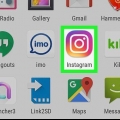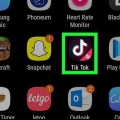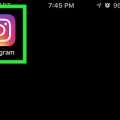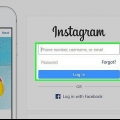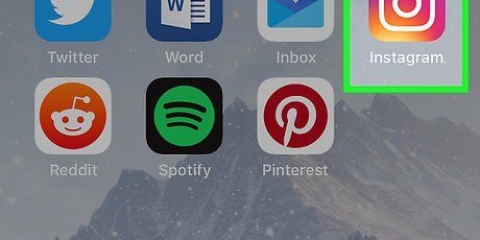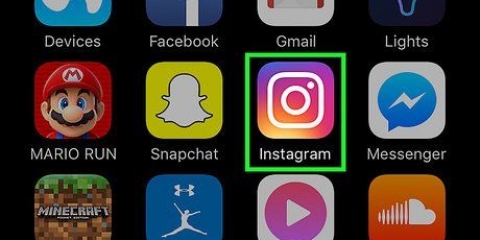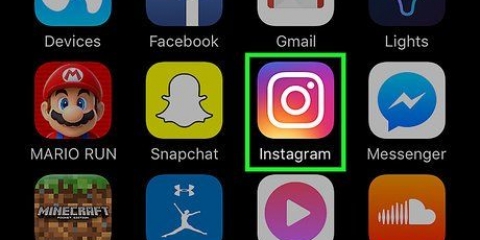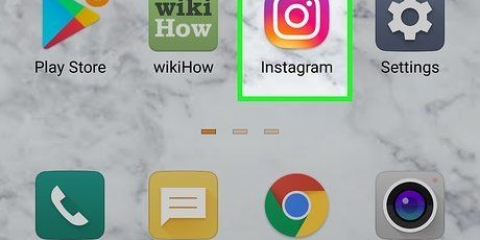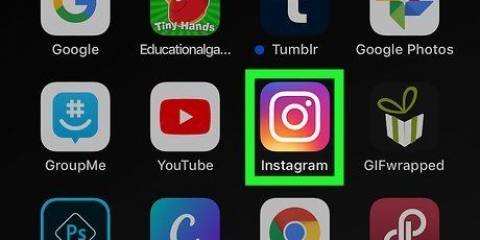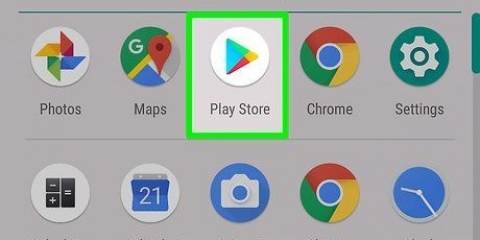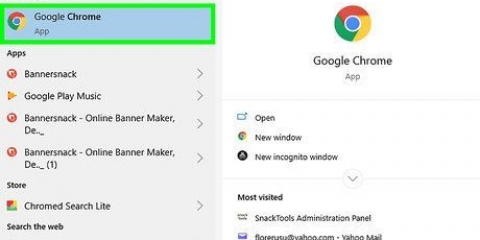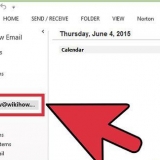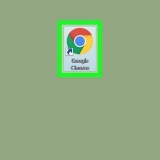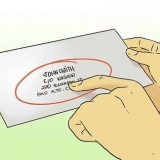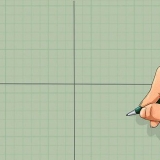Ad esempio, il tuo Instagram potrebbe essere collegato al tuo account TikTok e lo vedrai qui. Se in passato hai usato un bot per guadagnare follower, anche questo apparirà qui. Ora che hai disabilitato tutti gli account non autorizzati, vai a o .
Se non conosci la password, leggi Come modificare la password per Instagram per ulteriori informazioni su come reimpostare la password. 














Smetti di seguire automaticamente su instagram
Contenuto
Hai notato che all`improvviso segui un gruppo di account Instagram casuali? Questo di solito accade quando gli spammer mettono le mani sul tuo account. Per evitare che il tuo account Instagram segua automaticamente gli altri, assicurati che solo tu possa accedere al tuo account. Questo articolo ti mostrerà come impedire a Instagram di seguire automaticamente l`arte rimuovendo l`accesso alle app connesse e modificando la password.
Passi
Metodo 1 di 3: gestisci le app connesse

1. Vai ahttps://instagram.com e iscriviti. Prima di modificare la password, assicurati che nessuna app non autorizzata abbia accesso permanente al tuo account. Devi completare questi passaggi in un browser Internet, ma puoi farlo su un computer, telefono o tablet.

2. Clicca sull`icona del tuo profilo
o foto. È nell`angolo in alto a destra della pagina.
3. Fare clic sull`icona Impostazioni. Vedrai l`icona a forma di ingranaggio al centro della pagina accanto a "Modifica profilo" quando si apre.

4. clicca suApp e siti web. Questo è sul lato sinistro della pagina nel menu sotto "Cambia password".

5. clicca surimuovere sotto app o siti Web sospetti che desideri rimuovere da Instagram. Vedrai due schede: "Attivo" e "Scaduto". Nella scheda "Attivo", devi rimuovere tutte le app e i siti Web che accedono al tuo account Instagram che non riconosci.
Metodo 2 di 3: cambia la password nell`app mobile

1. Apri Instagram. L`icona di questa app è una fotocamera in un quadrato che va dal giallo al verde. È nella schermata iniziale, tra le altre app, oppure puoi cercarlo.

2. Premi l`icona del profilo
(Android) o la tua immagine del profilo (iOS). È nell`angolo in basso a destra dello schermo.
3. Premi il menu☰. È nell`angolo in alto a destra dello schermo.

4. premereImpostazioni. Questo è in fondo al menu.

5. premereSicurezza. Si trova sotto "Privacy" accanto a un`icona a forma di scudo con un segno di spunta sotto di essa.

6. premereparola d`ordine. Di solito si trova nella parte superiore del menu accanto all`icona di una chiave.

7. Inserisci la tua password attuale. Per modificare la tua password, devi inserire quella corrente correttamente nel campo di testo `Password corrente`.

8. Inserisci la tua nuova password due volte. Devi inserire la tua nuova password e confermarla correttamente prima di poter continuare. Se non digiti la password due volte, dovrai reinserirla prima di poter continuare.
Assicurati che la tua nuova password contenga almeno 8 caratteri e sia una combinazione di lettere, numeri e simboli.

9. Premi il segno di spunta
. È nell`angolo in alto a destra dello schermo. Puoi premere questo solo se la tua password attuale è corretta e le nuove password corrispondono. Riceverai una conferma via e-mail con il messaggio che hai cambiato la tua password.
Metodo 3 di 3: Modifica della password su un computer

1. Vai ahttps://instagram.com e iscriviti. Puoi modificare la password su un desktop Windows o Mac, nonché nel browser mobile.

2. Clicca sull`icona del tuo profilo
o foto. È nell`angolo in alto a destra della pagina.
3. Fare clic sull`icona Impostazioni. Vedrai un`icona a forma di ingranaggio al centro della pagina quando si apre.

4. clicca sucambiare la password. Di solito si trova nella parte superiore del menu.

5. Inserisci la tua password attuale. Per poter modificare la tua password, devi inserire quella corrente correttamente nel campo di testo `Password attuale`.

6. Inserisci la tua nuova password due volte. Devi inserire la tua nuova password e confermarla correttamente prima di poter continuare. Se non digiti la password due volte, dovrai reinserirla prima di poter continuare.
Assicurati che la tua nuova password contenga almeno 8 caratteri e sia una combinazione di lettere, numeri e simboli.

7. clicca sucambiare la password. Puoi fare clic su questo solo se la tua password attuale è corretta e se le tue nuove password corrispondono.
Riceverai una conferma via e-mail con il messaggio che hai cambiato la tua password.
Articoli sull'argomento "Smetti di seguire automaticamente su instagram"
Condividi sui social network:
Popolare